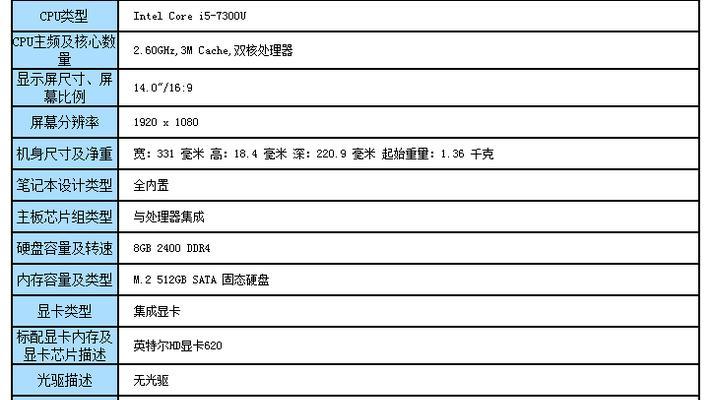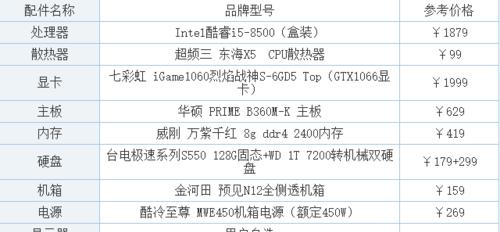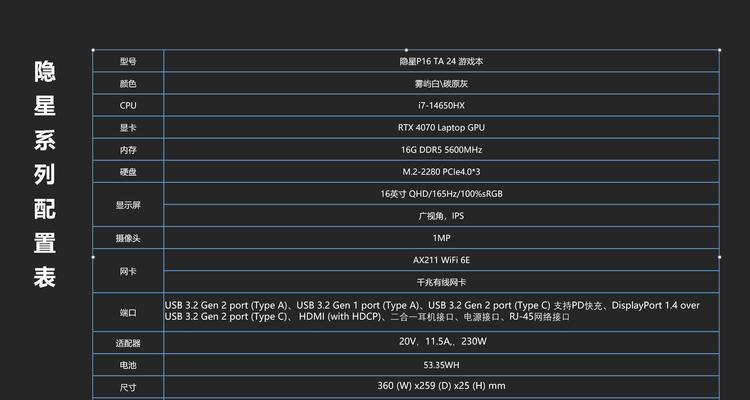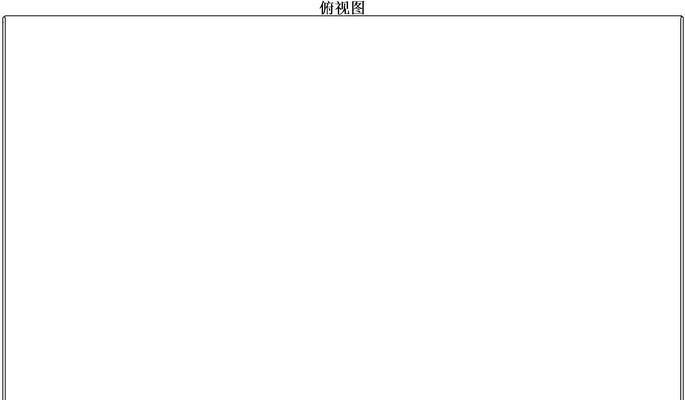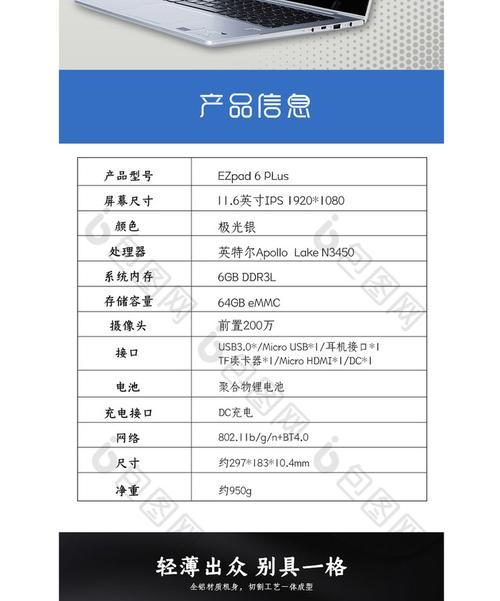电脑扫描纸质文档的简便方法(快速转化纸质文件为电子版的步骤与技巧)
如今,纸质文档逐渐被电子版取代,方便快捷的电脑扫描技术成为了转化纸质为电子版的重要工具。本文将为大家介绍如何利用电脑进行扫描,并将纸质文档转化为高效便捷的电子版。

准备工作:选择合适的扫描仪
在进行纸质文档扫描之前,首先需要选择一台合适的扫描仪。关键是要考虑扫描仪的分辨率、速度以及是否具备双面扫描等功能。
安装扫描软件:确保正常运行
扫描仪需要配套的扫描软件来进行操作和设置。安装扫描软件后,确保它可以正常运行,并熟悉软件的基本操作。

连接电脑与扫描仪:确保通信畅通
将扫描仪与电脑通过USB接口连接,并确保两者之间的通信正常。如果需要安装驱动程序,务必按照扫描仪的要求进行操作。
设置扫描参数:选择合适的选项
在进行扫描之前,根据需要设置合适的参数。包括选择扫描格式、分辨率、色彩模式以及文件保存路径等。
预览并调整:确保扫描效果准确
在正式扫描之前,建议先进行预览并调整。通过预览功能,可以确认扫描范围和方向是否正确,并进行必要的调整以确保扫描效果准确。
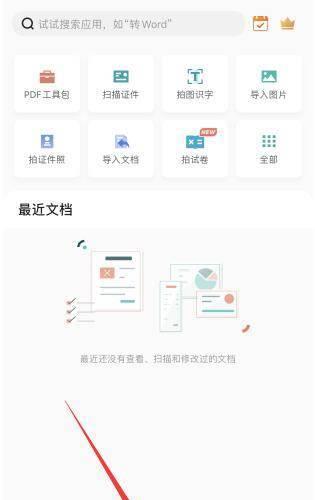
开始扫描:点击“扫描”按钮
一切就绪后,点击扫描软件界面上的“扫描”按钮开始扫描。扫描过程中,可以根据需要选择是否进行双面扫描。
处理多页文档:使用自动进纸器
如果要扫描多页文档,可使用自动进纸器。将多页文档放入自动进纸器中,然后在软件中设置合适的选项,即可自动完成扫描。
OCR识别:提高文档可编辑性
如果希望将纸质文档转化为可编辑的电子版,可以在扫描软件中开启OCR(OpticalCharacterRecognition)识别功能。这样可以将扫描的图片转化为文字,方便后续编辑。
保存和命名:规范管理电子版
扫描完成后,务必及时保存并规范命名电子版文件。可以根据文件内容或者日期进行命名,便于后续查找和管理。
备份与云存储:确保文件安全性
为了避免电子版文件丢失或损坏,建议及时进行文件备份。可以将文件保存在本地硬盘,并同时备份到云存储平台,以确保文件的安全性和可访问性。
文件编辑与共享:提高工作效率
电子版文件具有方便编辑和共享的优势。通过合适的编辑软件,可以对文档进行修改和整理,并轻松地与他人共享。
纸质文档归档:减少空间占用
一旦将纸质文档转化为电子版,可以将其归档到电脑或者云端存储中。这样可以减少纸质文档的占用空间,并方便快速查找。
环保节能:纸张再利用
通过电脑扫描纸质文档,不仅节省了大量纸张的使用,也起到了环保节能的作用。同时,纸质文档也可以进行再利用,减少资源浪费。
隐私安全:注意文档保密性
在进行电脑扫描时,特别是处理涉及个人隐私或敏感信息的文档时,务必注意保密性。避免电子版文件被他人非法获取,确保文件安全。
电脑扫描是高效转化纸质为电子版的利器
通过电脑扫描纸质文档,可以快速、准确地转化为电子版。合理设置扫描参数、熟悉扫描软件操作以及合理管理电子版文件,将极大地提高工作效率和便利性。让我们充分发挥电脑扫描的优势,实现纸质文档向电子版的无缝转化。
版权声明:本文内容由互联网用户自发贡献,该文观点仅代表作者本人。本站仅提供信息存储空间服务,不拥有所有权,不承担相关法律责任。如发现本站有涉嫌抄袭侵权/违法违规的内容, 请发送邮件至 3561739510@qq.com 举报,一经查实,本站将立刻删除。
- 站长推荐
- 热门tag
- 标签列表